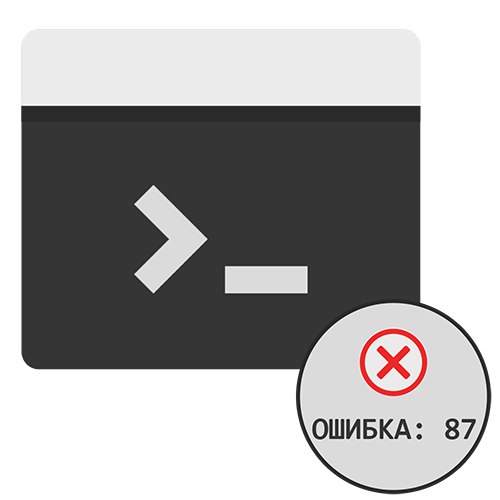
1. način: zaženite cmd z skrbniškimi pravicami
Pogosto je napako mogoče odpraviti preprosto z zagonom Ukazna vrstica s skrbniškimi pravicami. Če želite to narediti, poiščite aplikacijo prek "Začni", z desno miškino tipko kliknite in izberite "Zaženi kot skrbnik".
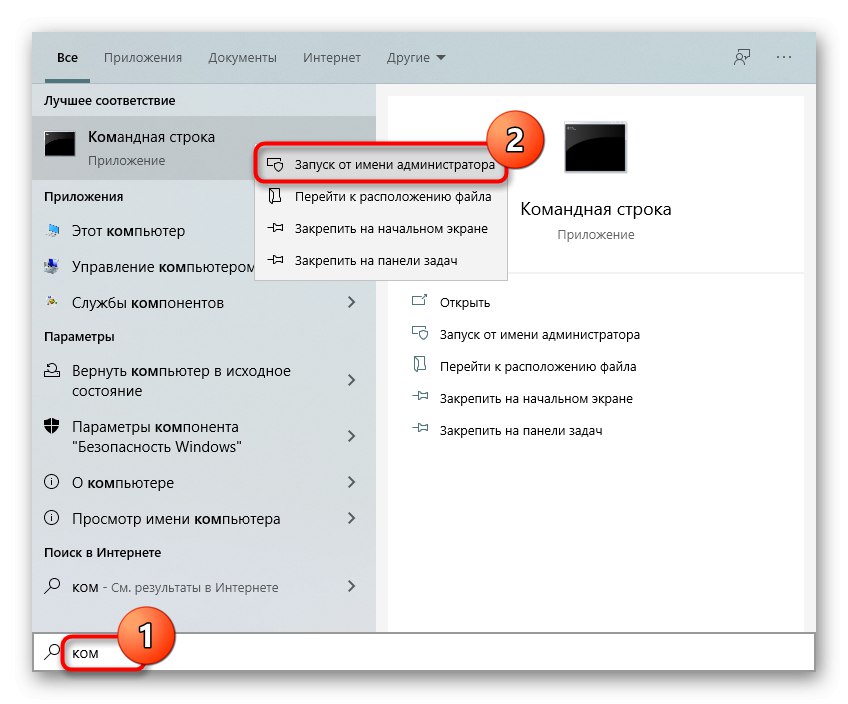
V prvih desetih je to mogoče storiti s pomočjo razširjenega menija "Začni".
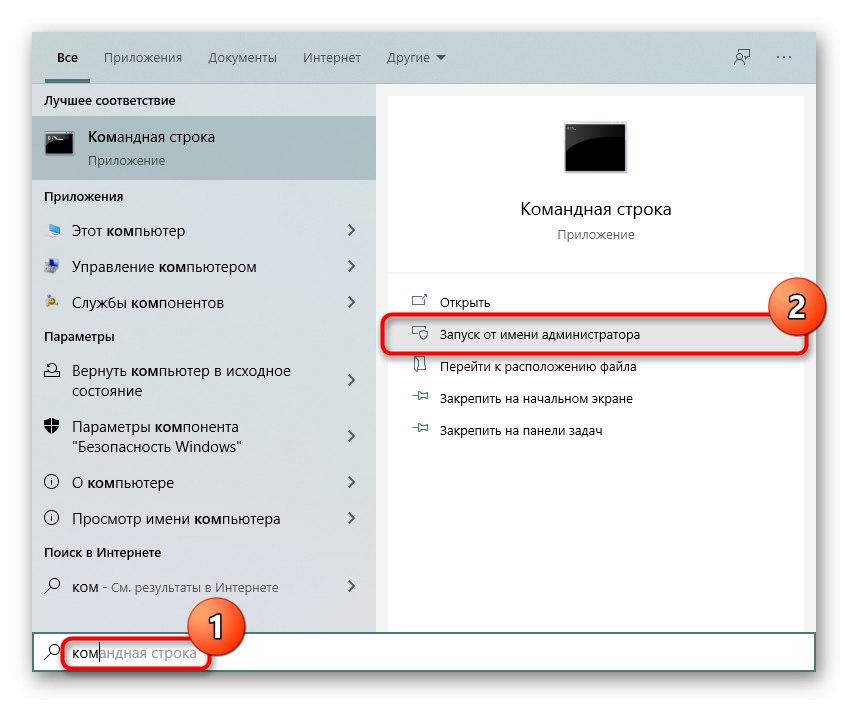
Znova vnesite ukaz.
2. metoda: preverjanje črkovanja
Uporabniki pogosto ne pripisujejo pomembnosti pravilnemu črkovanju ukaza. Posledično tudi brez napak odsotnost presledkov ali poševnic ne bo več omogočala izvajanja ukaza. Preverite pravilnost črkovanja, če je potrebno, kopirajte spodnjo vrstico in jo s tipkami prilepite v konzolo Ctrl + V:
DISM.exe / Online / Cleanup-image / RestoreHealth
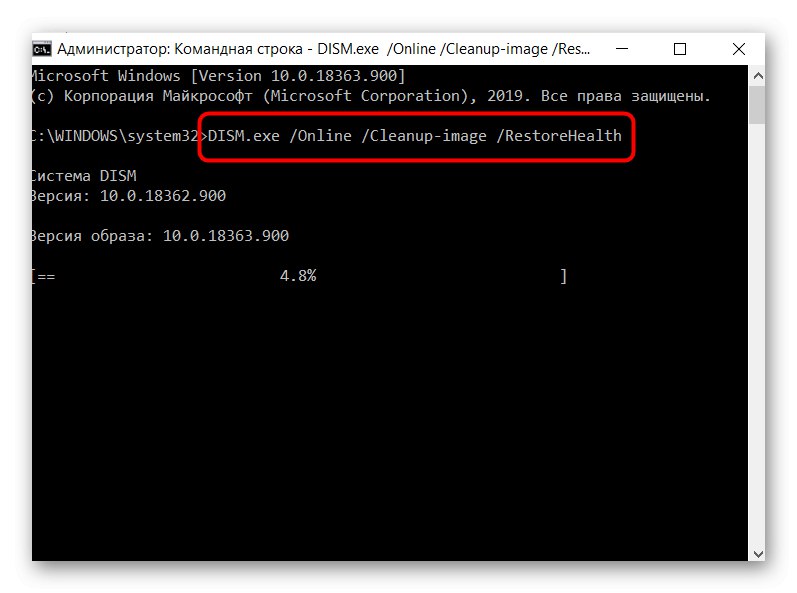
3. način: Namestitev posodobitve
V operacijskem sistemu Windows 7, kjer je dejanje ukazov DISM.exe / Online / Cleanup-image / ScanHealth in DISM.exe / Online / Cleanup-image / RestoreHealth združeno v eno (prvo) lahko napako 87 popravite z namestitvijo posodobitve, brez katere oba ukaza načeloma ne delujeta. Paket je prenesen z uradnega Microsoftovega spletnega mesta na spodnji povezavi.
Prenesite KB2966583 z uradnega Microsoftovega spletnega mesta
- Izberite operacijski sistem, nameščen v računalniku, in kliknite gumb "Prenos paketa".
- Določite ustrezen jezik in kliknite "Prenesi".
- Zaženite preneseni paket in počakajte, da se preverjanje zaključi.
- Na vprašanje o namestitvi kliknite "Da".
- Namestitev se bo začela, kar ne bo trajalo dolgo.
- Zaprite namestitveno okno.
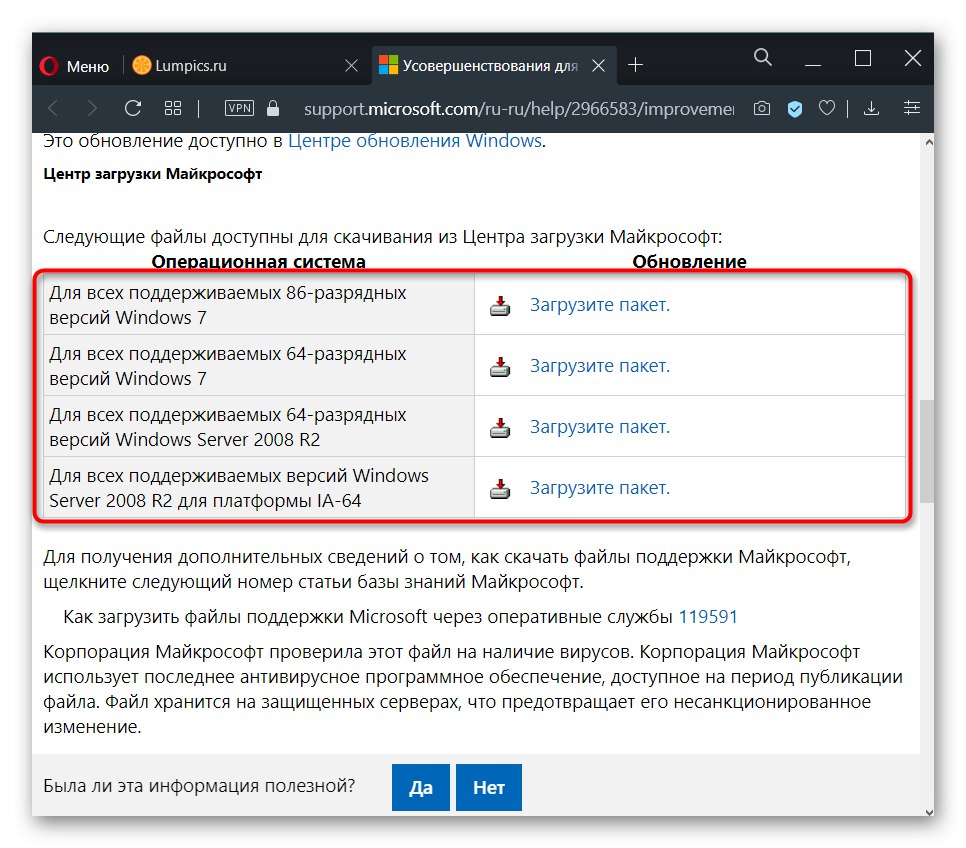
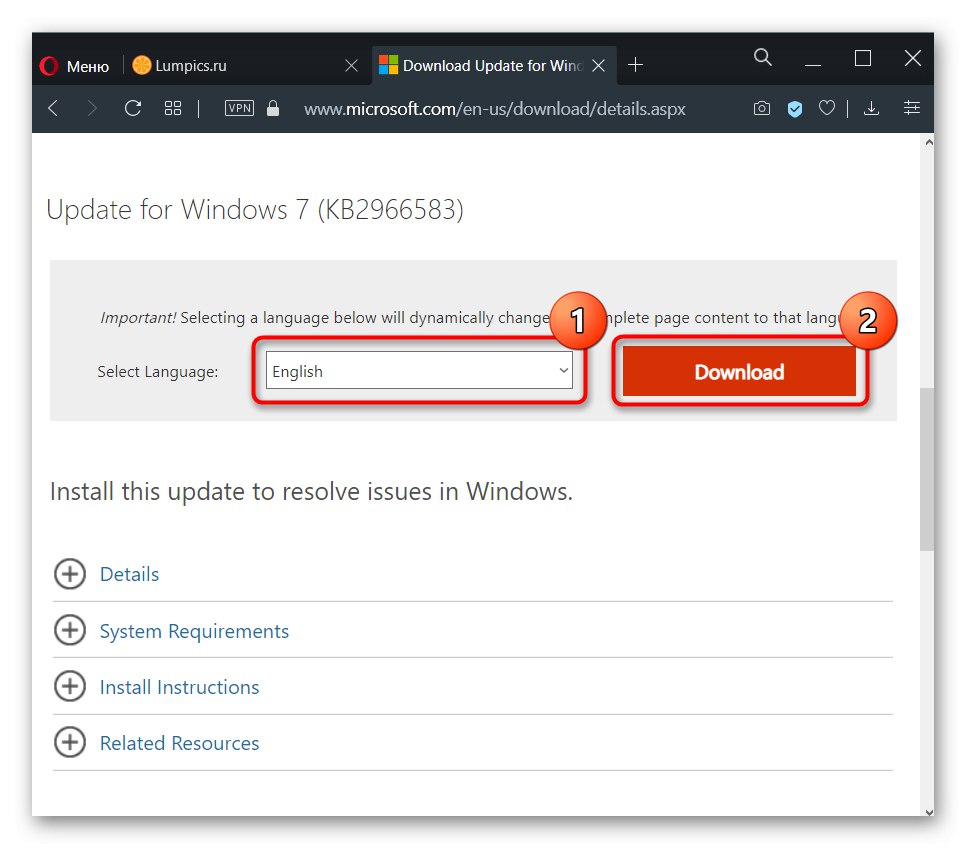
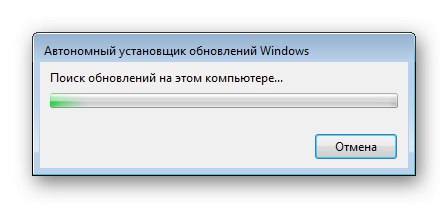

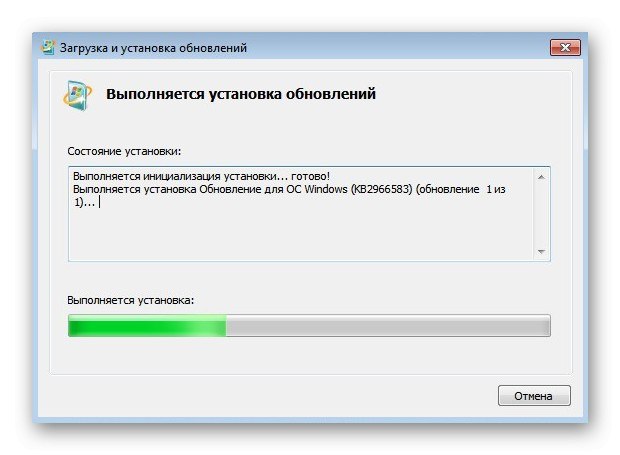
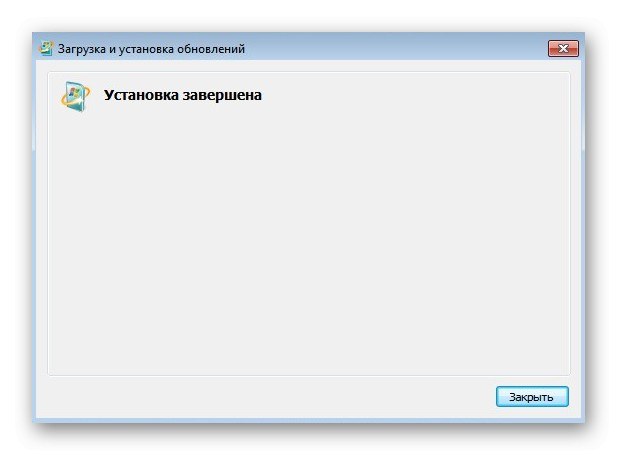
Poskusite znova zagnati ukaz v konzoli.
4. način: popravilo DISM
Verjetno je, da če je DISM kritično poškodovan zaradi uporabniških dejanj, notranjih napak ali uporabe "pokvarjene" zgradbe sistema Windows, je smiselno obnoviti njegovo funkcionalnost. To ni zelo enostavno narediti in morda boste morali ustvariti zagonski pogon USB. Ta postopek v sistemu Windows in v obnovitvenem okolju je bil podrobneje obravnavan v članku na naslednji povezavi.
Več podrobnosti: Uporaba in popravilo preverjalnika integritete sistemskih datotek v sistemu Windows
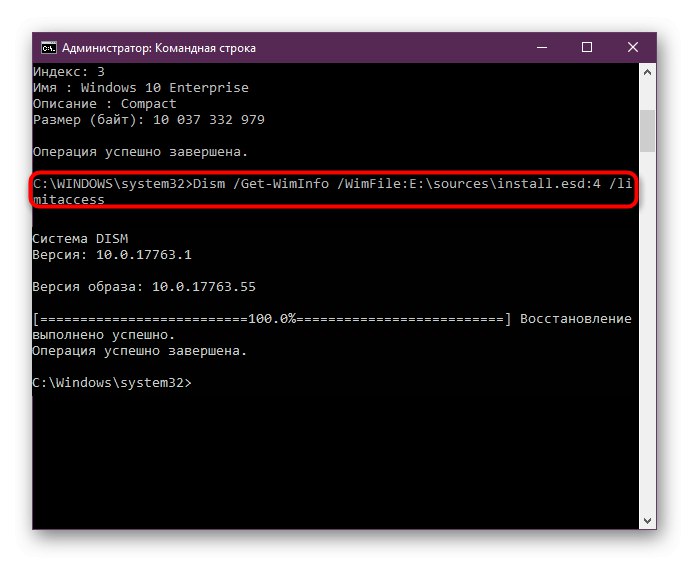
Ko uporabljate amaterski sklop, priporočamo, da preklopite na čisto ali še bolje licencirano različico.